Автор TechieWriter
Як видалити обліковий запис електронної пошти з програми Windows 10 Mail: - Чиновник Пошта додаток вперше з'явився в Windows 8. З виходом Windows 10, Пошта Додаток покращився лише завдяки чудовим функціям, які спочатку були недоступні. Можливо, ви додали багато своїх облікових записів електронної пошти до свого Пошта додаток. Це створює вам проблеми, коли ви хочете надати комусь іншому доступ до вашої системи. Ви точно не можете захотіти Пошта додаток, щоб відображати всі ваші електронні листи з різних облікових записів тому, кому ви позичаєте комп’ютер. Правдоподібним рішенням цієї проблеми є видалення вже доданих облікових записів пошти з вашого Пошта додаток. Це можливо? Так, це можливо. Ви можете легко керувати обліковими записами, які ви додали до свого Пошта додаток із дуже малою кількістю кроків. Читайте далі, щоб дізнатися, як видалити поштовий обліковий запис із Пошта додаток, який ви більше не хочете. Важливо відзначити, що ви не можете видалити файл
Microsoft обліковий запис, який ви використовували для входу у свій Windows 10 від Пошта додаток.Також читайте: -
- Як налаштувати поштовий обліковий запис Yahoo за допомогою поштової програми Windows 10
- Як налаштувати обліковий запис Gmail за допомогою програми для пошти Windows 10
Як видалити обліковий запис електронної пошти з програми Windows 10 Mail
КРОК 1 - Почніть друкувати Програма пошти у вікні пошуку Cortana. Це призведе до того, що Cortana відобразить для вас результати пошуку. Натисніть на Пошта додаток, як показано на скріншоті.
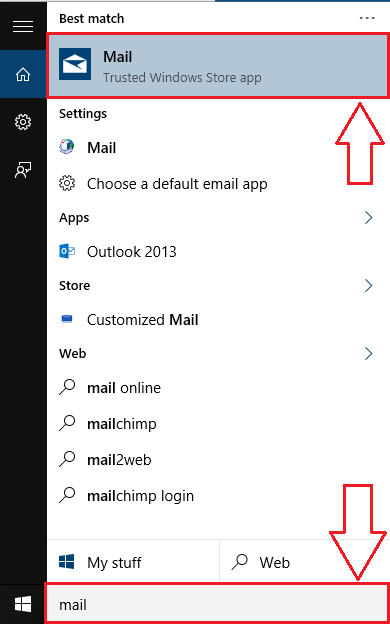
КРОК 2 - Це запустить Пошта додаток із усіма раніше доданими поштовими обліковими записами.
КРОК 3 - Знайдіть значок шестерні внизу та натисніть на нього. Клацнувши на значок шестерні відкриє нову панель для Налаштування у правій частині вікна.
КРОК 4 - Під Налаштування, натисніть на названий варіант Управління рахунками.
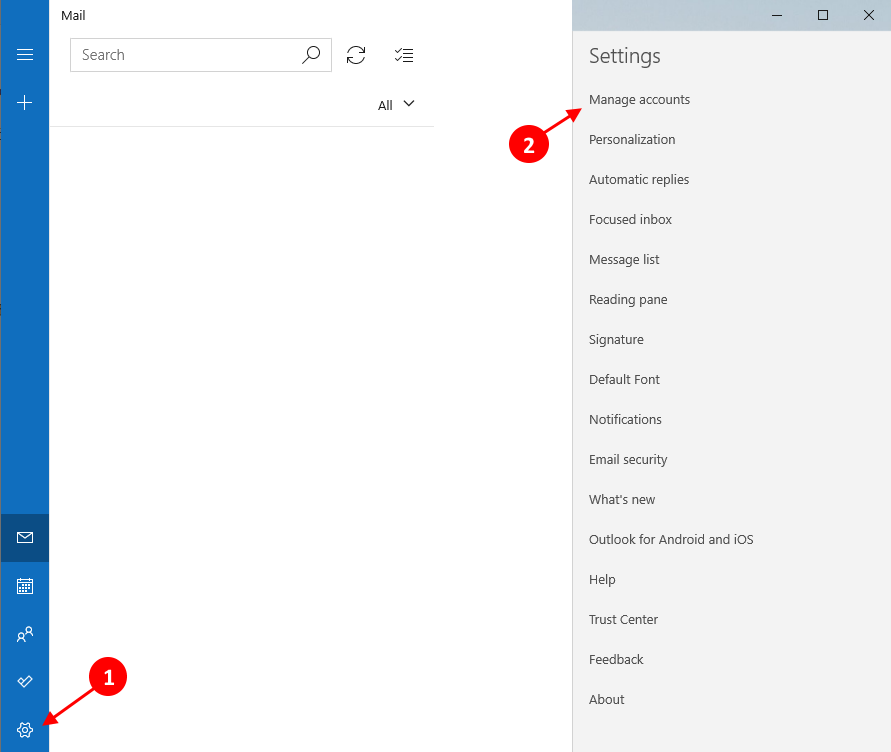
КРОК 5 - Тепер ви зможете побачити всі поштові облікові записи, які були додані до вашого Пошта аппт. Знайдіть обліковий запис, який ви хочете видалити з Пошта і натисніть на нього.
КРОК 6 - Відкриються налаштування для вибраного облікового запису. Тепер натисніть на варіант, який говорить Видаліть обліковий запис із цього пристрою.
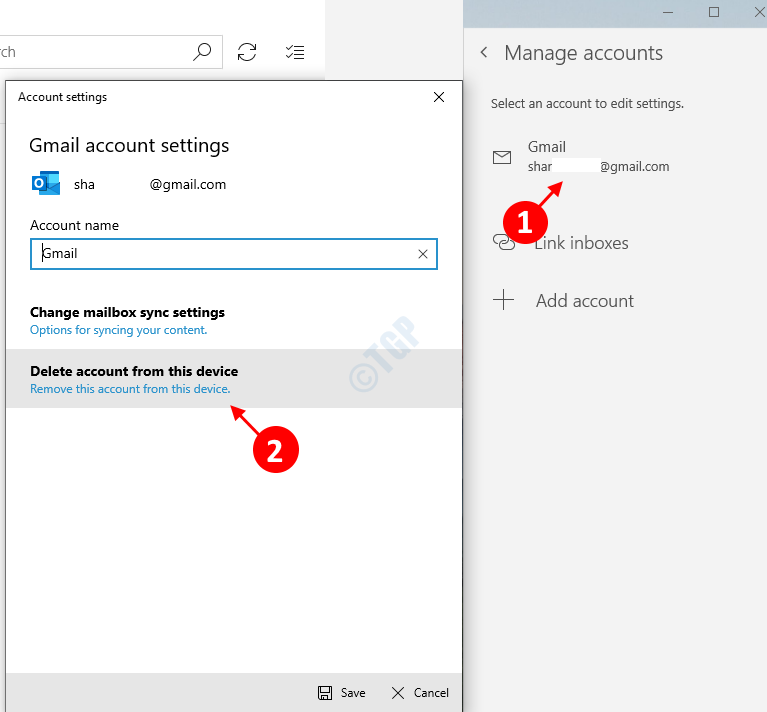
КРОК 7 - Коли з’явиться запит на підтвердження видалення, натисніть на Видалити кнопку.
Це воно. Ви можете видалити поштові облікові записи з Пошта додаток так просто. Тепер ви можете розслабитися і розслабитися, навіть дозволивши комусь іншому користуватися вашою системою деякий час. Сподіваюся, вам стаття стала корисною.